Сделал аккуратно цветокоррекцию игры, также добавил резкости, чёткости, насыщенности, мягкого освещения и дополнительного сглаживания игре с помощью FXAA.
Требование: Reshade.
Установка:
- Запустить программу Reshade и выбрать игру Batman Arkham Origins.
- Выбрать по умолчанию Directx 10, 11, 12 и стандартный пак пресетов Reshade, Standard effects, SweetFx by Ceejay, Legacy standard effects и выбрать эти шейдеры:
[Tecnicolor2.fx]
[FakeHDR.fx]
[Colorfulness.fx]
[Magicbloom.fx]
[Fxaa.fx]
[Lumasharpen.fx] - Закинуть скачанный файл в папку с игрой.
- Запустить игру, нажать кнопку Home и выбрать в каталоге мой пресет.
- Для Работы пресета, выставить настройку яркости на половину, не меняйте на другое значение, иначе теряется вся атмосфера.
Скачивайте, комментируйте, ставьте лайки, ваш BIAGROM 
Ниже скриншоты:
Автор: BIAGROM
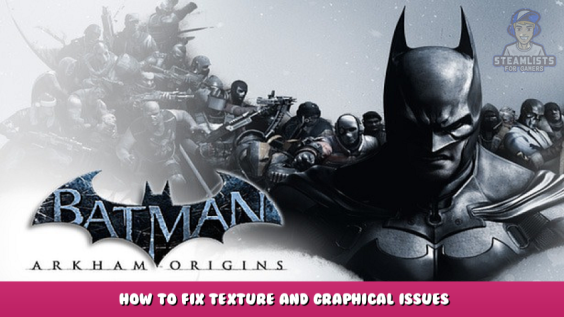
An easy and quick fix to Arkham Origins texture and graphical issues.
Fixing the Textures.
In your steam library, go to Batman Arkham Origins and click the “Manage” cog on the right. (It’s to the right of the “Play” button).
Click “Properties” and once the properties menu opens, choose the “Local Files” section and choose “Browse”.
File explorer should open with two files available, “Online” and “SinglePlayer”.
- Open the “SinglePlayer” folder.
- Open the “BMGame” folder.
- Open the “Config” folder.
- Locate the “BmEngine.ini” and open it with Notepad.
Once you’ve opened “BmEngine.ini”, press the Ctrl key and F key at the same time, and search for “DetailMode”.
You should be moved to a line that states “DetailMode=0”. Change this line to “DetailMode=2, and then click “File” at the top left, and choose “Save”.
Fixing the Shadows.
Open “BmEngine.ini” again, and once you’ve used Ctrl + F, search for “MaxShadowResolution=”.
Once you come across it, change “MaxShadowResolution=256” to “MaxShadowResolution=1120”.
Click “Flie” at the top left and choose “Save”.
Comparison.
Original game running with vanilla settings:
Settings changed / Higher detail level:
This is all about Batman™: Arkham Origins – How to Fix Texture and Graphical Issues; I hope you enjoy reading the Guide! If you feel like we should add more information or we forget/mistake, please let us know via commenting below, and thanks! See you soon!
- Batman™: Arkham Origins
На прошлой неделе Batman: Arkham Origins вышла на РС. Как бы не старались разработчики из Warner Bros. Games Montreal, но их детище не избежало проблем, как с оптимизацией, так и с игровым процессом. Но обо всем по порядку.
Перед тем, как приступить к поиску и решению возникшей проблемы, убедитесь, что конфигурация вашего компьютера подходит под системные требования Batman: Arkham Origins. Несмотря на заявленные разработчиками рекомендуемые требования, для комфортной игры вам потребуется компьютер несколько более скромной конфигурации. Ниже вы можете ознакомиться с минимальными системными требованиями Batman: Arkham Origins:
- ОС: Windows Vista SP2 / 7 SP1 / 8 (x86/x64);
- Процессор: Intel Core 2 Duo 2.4 ГГц или лучше | AMD Athlon 64 X2 5600+ 2,66 ГГц или лучше;
- ОЗУ: 4 ГБ;
- Видеокарта: Nvidia GeForce GTX 8800 GTS 512 МБ | AMD Radeon HD 3850 512 МБ;
- Жёсткий диск: 10 ГБ;
- Версия DirectX: 9.0c
- Звуковое устройство: совместимое с DirectX 9.0c или выше.
Файлы, драйверы и библиотеки
После этого нужно обновить драйверы видеокарт Nvidia GeForce до последней версии, а также пакет библиотек PhysX. Владельцам графических адаптеров AMD Radeon можно только предложить обновить видеодрайвер, так как их видеокарты не поддерживают PhysX.
Обязательным условием для успешного функционирования любой игры является наличие самых свежих драйверов для всех устройств в системе. Скачайте утилиту Driver Updater, чтобы легко и быстро загрузить последние версии драйверов и установить их одним щелчком мыши:
- загрузите Driver Updater и запустите программу;
- произведите сканирование системы (обычно оно занимает не более пяти минут);
- обновите устаревшие драйверы одним щелчком мыши.
Также очень важно обновить вспомогательное программное обеспечение, вроде DirectX, Microsoft .NET Framework и Microsoft Visual C++:
- Скачать DirectX
- Скачать Microsoft .NET Framework 4
- Скачать Microsoft .NET Framework 4.5
- Скачать Microsoft Visual C++ 2005 Service Pack 1
- Скачать Microsoft Visual C++ 2008 (32-бит) (Скачать Service Pack 1)
- Скачать Microsoft Visual C++ 2008 (64-бит) (Скачать Service Pack 1)
- Скачать Microsoft Visual C++ 2010 (32-бит) (Скачать Service Pack 1)
- Скачать Microsoft Visual C++ 2010 (64-бит) (Скачать Service Pack 1)
- Скачать Microsoft Visual C++ 2012 Update 3
WBID — это учетная запись, которая нужна для социальной сети разработанной компанией Warner Bros. С ее помощью вы можете обмениваться полученными достижениями внутри сети, специально предназначенной для обладателей игр от Warner Bros.
Нет полей ввода при регистрации WBID
Когда вы заходите в игру через Steam, то вам предлагают на выбор либо запустить однопользовательскую игру, либо многопользовательскую. Так вот, вы сначала запускаете мультиплеер. Там будут все необходимые поля. Потом учетную запись можно будет связать с однопользовательской игрой. Входить в мультиплеер все же стоит через одиночную игру.
Как отключить WBID?
Мы не гарантируем работоспособность данного метода. Вам нужно зайти в папку с игрой, а потом проследовать по пути: BatmanSinglePlayerBMGameConfigPC и найти файл PCWBIDVars.ini. В этом файле поменяйте строку BasedOn=..BmGameConfigDefaultWBIDVars.ini на BasedOff=..BmGameConfigDefaultWBIDVars.ini. Открыть файл можно с помощью блокнота.
Как сохранять статистику в мультиплеере?
Если вы являетесь обладателем лицензионной версии Batman: Arkham Origins и у вас не сохраняется статистика в мультиплеере, то необходимо завести WBID. Как это сделать написано выше. Если у вас он есть, и прогресс все равно не сохраняется, то попробуйте следующий метод.
Когда вы заходите в игру через Steam, то вам предлагают на выбор либо запустить однопользовательскую игру, либо многопользовательскую. Так вот, вы сначала запускаете синглплеер, а оттуда переходите в мультиплеер.
Как убрать видеоролики при загрузке Batman: Arkham Origins?
Чтобы сделать это, вам нужно открыть папку, куда вы установили игру, затем перейти в подпапку BatmanSinglePlayerBMGameMovies и удалить четыре файла с названием bac_logo.
Как поменять область обзора (FOV)
Потребуется открыть файл BMinput.ini в блокноте. Найти файл вы можете в каталоге Steam (SteamsteamappscommonBatman Arkham OriginsSinglePlayerBMGameConfig) или же в папке «Мои документы» (My DocumentsWB GamesBatman Arkham OriginsBmGameConfig).
Находим имя вашего профиля. Оно должно быть в квадратных скобках — [имя]. На последней строке playerinput нажимаем Enter и добавляем строку ‘Bindings=(Name=«F10»,Command=«fov 120»). F10 может быть любой другой клавишей, так же как и значение FOV. Сохраняем и изменяем настройки файла на «Только чтение».
Batman: Arkham Origins вылетает после изменения настроек игры
С этой проблемой сталкиваются многие пользователям. Вам необходимо удалить файл BmEngine.ini, который можно найти в каталоге SteamsteamappscommonBatman Arkham OriginsSinglePlayerBMGameConfig. Если у вас другая версия игры, то попробуйте поискать данный файл в каталоге My DocumentsWB GamesBatman Arkham OriginsBmGameConfig.
Batman: Arkham Origins сильно лагает
Попробуйте отключить или включить V-Sync (вертикальную синхронизацию), а также снизьте настройки игры до минимальных.
Нет звука в Batman: Arkham Origins
Эта проблема возникает на операционных семействах Windows 8 и старше. Вам потребуется обновить драйвер звуковой карты или встроенного звукового чипа.
Как вручную переключить Batman: Arkham Origins с DX11 на DX9?
Вам необходимо найти файл BmEngine.ini в папке Batman Arkham OriginsSinglePlayerBMGameConfig и заменить следующие строки:
- AllowD3D11=True на AllowD3D11=False;
- AllowD3D10=True на AllowD3D10=False.
После этого игра принудительно перейдет в режим DX9.
Появляется ошибка Fatal Error! Ozzy в Batman: Arkham Origins
Если вы увидели подобную ошибку, значит, вы не обновили драйвера. В противном случае попробуйте сбросить настройки игры вручную на минимум, сменить разрешение, запустить игру в окне, а также откатить драйвера до более старой версии. Иногда данная ошибка не выскакивает, а игра просто зацикливается. Также попробуйте указанные выше методы, если игра вылетает прямо на запуске.
Не работает PhysX в Batman: Arkham Origins
Если вы заметили, что при включенном PhysX в Batman: Arkham Origins нет существенного улучшения графики, например бумага или одежда не шевелится на ветру, значит, вам следует обновить драйвера до последней версии.
Batman: Arkham Origins вылетает при подключении геймпада
Эта проблема игры, так что вам необходимо дождаться патча от разработчиков. В ряде случаев такая ошибка возникает из-за подключенного руля или другой редкой периферии.
Оптимизация и повышение FPS в Batman Arkham Origins
Откройте файл конфигурации игры BMEngine.ini, который расположен в каталоге SteamsteamappscommonBatman Arkham OriginsSinglePlayerBMGameConfig. Если у вас другая версия игры, то попробуйте поискать данный файл в каталоге My DocumentsWB GamesBatman Arkham OriginsBmGameConfig.
Прежде чем начать манипуляции с эти файлом убедитесь, что вы отключили вертикальную синхронизацию (V-Sync) в настройках графики игры. Далее проделайте следующие шаги:
- Откройте в блокноте BMEngine.ini и убедитесь, что в свойствах файла не стоит галочка «только для чтения».
- Нажмите Ctrl + F для поиска;
- Введите bsmoothframerate и нажмите на кнопку «поиск». Всего должно быть 3 значения с названием bsmoothframerate и нужно изменить их все, чтобы
- получить большее количество кадров в секунду;
- Все три bsmoothframerate будут со значением FALSE и необходимо установить 0 прямо под линиями bsmoothframerate;
- Сохраните все изменения, закройте файл и снова поставьте в настройках файла галочку в графе «Только чтения».
Как решить проблему с вышкой связи Бернли
Необходимо дождаться патча от разработчиков. Если вам невтерпеж, то следует внимательно посмотреть видеопрохождение данного фрагмента, а также соблюдать следующие советы:
- Спланировать в угол, показанный на видео. При необходимости цепляетесь крюком к этому углу или подымитесь с помощью крюка выше, а затем пикируйте вниз;
- Спуститесь в проем между трубой и углом и стоя упираетесь в угол лицом к стене;
- Приседаете и при помощи одной кнопки S идите назад, поворачивая камеру в разные от угла стороны.
Для тех, у кого Бэтмен прыгает не вверх, а в сторону — смените настройки графики на минимум.
Игра не показывает основное задание
Этот глюк возникает у многих обладателей Batman: Arkham Origins. Все что вам нужно сделать — это отыскать видеопрохождение момента в сети, прийти в тоже здание, что на видео и тогда, вполне вероятно, скрипт заработает и пропустит вас дальше по сюжету. Также при проблемном квесте помогает войти и выйти из соответствующего здания.
Пропали текстуры
В этом случае следует немедленно выйти из игры и запустить ее снова. Смените настройки графики и разрешение на минимум, сохраните изменения и снова перезапустите игру. Текстуры должны будут появиться. Пройдите дальше по сюжету, сохранитесь, и снова поменяйте настройки на те, что были раньше.
Если появятся новые проблемы и их решения, мы добавим их в эту статью.
Спасибо за внимание и приятной игры!
- Обзор Batman: The Telltale Series — Ep. 1-5
Содержание
- FAQ по ошибкам Batman: Arkham Origins (Batman: Летопись Аркхема): не запускается, черный экран, тормоза, вылеты, error, DLL
- Необходимое ПО для Batman: Arkham Origins (Batman: Летопись Аркхема)
- Низкий FPS, Batman: Arkham Origins (Batman: Летопись Аркхема) тормозит, фризит или лагает
- Batman: Arkham Origins (Batman: Летопись Аркхема) вылетает в случайный момент или при запуске
- Отсутствует DLL-файл или ошибка DLL
- Распространённые сетевые ошибки
- Не вижу друзей / друзья в Batman: Arkham Origins (Batman: Летопись Аркхема) не отображаются
- Создателю сервера нужно открыть порты в брандмауэре
- Ошибка DirectX в Batman: Arkham Origins (Batman: Летопись Аркхема)
- Ошибка 0xc000007b в Batman: Arkham Origins (Batman: Летопись Аркхема)
- Ошибка 0xc0000142 / 0xe06d7363 / 0xc0000906
- Отключите антивирусную программу
- Отключите «Защитник Windows»
- Проверьте путь на наличие кириллицы
- Воспользуйтесь чистой загрузкой
- Проверьте целостность файлов
- Измените значение в реестре
- Запустите восстановление системы
- Другие способы
- Ошибка «Недостаточно памяти»
- Звук в Batman: Arkham Origins (Batman: Летопись Аркхема) отсутствует или пропадает в заставках
- Появляется чёрный экран в Batman: Arkham Origins (Batman: Летопись Аркхема)
- Появляется цветной экран
- Изображение в Batman: Arkham Origins (Batman: Летопись Аркхема) мерцает
- Не работает мышь, клавиатура или контроллер
FAQ по ошибкам Batman: Arkham Origins (Batman: Летопись Аркхема): не запускается, черный экран, тормоза, вылеты, error, DLL
Иногда при запуске Batman: Arkham Origins (Batman: Летопись Аркхема) появляются ошибки. Неприятно, но установленная вами игра может не запускаться, вылетая, зависая, показывая чёрный экран и выдавая ошибки в окнах. Поэтому возникают вполне логичные вопросы: «Что делать?», «Из-за чего это происходит?» и «Как решить проблему?». Мы постарались собрать всю необходимую информацию с универсальными инструкциями, советами, различными программами и библиотеками, которые призваны помочь решить наиболее распространённые ошибки, связанные с Batman: Arkham Origins (Batman: Летопись Аркхема) и другими играми на ПК.
Необходимое ПО для Batman: Arkham Origins (Batman: Летопись Аркхема)
Мы настоятельно рекомендуем ознакомиться со ссылками на различные полезные программы. Зачем? Огромное количество ошибок и проблем в Batman: Arkham Origins (Batman: Летопись Аркхема) связаны с не установленными/не обновлёнными драйверами и с отсутствием необходимых библиотек.
Низкий FPS, Batman: Arkham Origins (Batman: Летопись Аркхема) тормозит, фризит или лагает
Современные игры крайне ресурсозатратные, поэтому, даже если вы обладаете современным компьютером, всё-таки лучше отключить лишние/ненужные фоновые процессы (чтобы повысить мощность процессора) и воспользоваться нижеописанным методами, которые помогут избавиться от лагов и тормозов.
- Запустите диспетчер задач и в процессах найдите строку с названием игры (Batman: Arkham Origins (Batman: Летопись Аркхема)). Кликайте ПКМ по ней и в меню выбирайте «Приоритеты» , после чего установите значение «Высокое» . Теперь остаётся лишь перезапустить игру.
Уберите всё лишнее из автозагрузки. Для этого все в том же диспетчере задач нужно перейти во вкладку «Автозагрузка» , где нужно отключить лишние процессы при запуске системы. Незнакомые приложения лучше не трогать, если не знаете, за что они отвечают, иначе рискуете испортить запуск системы.
Следует удалить временные папки, ненужные файлы и кэш. На просторах интернета можно найти кучу самых разных программ, которые помогают это сделать. Мы рекомендуем воспользоваться для этого программой BleachBit или CCleaner .
Проведите дефрагментацию или оптимизацию жёсткого диска. Для этого перейти в «Свойства жёсткого диска» вкладка «Сервис» «Дефрагментация» или «Оптимизация» . Кроме того, там же можно провести проверку/очистку диска, что в некоторых случаях помогает.
Лучшие видеокарты для комфортной игры в 1080p в 2022-2023
Batman: Arkham Origins (Batman: Летопись Аркхема) вылетает в случайный момент или при запуске
Ниже приведено несколько простых способов решения проблемы, но нужно понимать, что вылеты могут быть связаны как с ошибками игры, так и с ошибками, связанными с чем-то определённым на компьютере. Поэтому некоторые случаи вылетов индивидуальны, а значит, если ни одно решение проблемы не помогло, следует написать об этом в комментариях и, возможно, мы поможем разобраться с проблемой.
- Первым делом попробуйте наиболее простой вариант – перезапустите Batman: Arkham Origins (Batman: Летопись Аркхема), но уже с правами администратора.
Обязательно следует проверить, не возникает ли конфликтов у Batman: Arkham Origins (Batman: Летопись Аркхема) с другими приложениями на компьютере. Например, многие игроки часто ругаются на утилиту под названием MSI AfterBurner , поэтому, если пользуетесь такой или любой другой похожей, отключайте и пробуйте запустить игру повторно.
Как увеличить объём памяти видеокарты? Запускаем любые игры
Отсутствует DLL-файл или ошибка DLL
Для начала следует объяснить, как вообще возникают ошибки, связанные с DLL-файлами: во время запуска Batman: Arkham Origins (Batman: Летопись Аркхема) обращается к определённым DLL-файлам, и если игре не удаётся их отыскать, тогда она моментально вылетает с ошибкой. Причём ошибки могут быть самыми разными, в зависимости от потерянного файла, но любая из них будет иметь приставку «DLL» .
Для решения проблемы необходимо отыскать и вернуть в папку пропавшую DLL-библиотеку. И проще всего это сделать, используя специально созданную для таких случаев программу DLL-fixer – она отсканирует вашу систему и поможет отыскать недостающую библиотеку. Конечно, так можно решить далеко не любую DLL-ошибку, поэтому ниже мы предлагаем ознакомиться с более конкретными случаями.
Ошибка d3dx9_43.dll, xinput1_2.dll, x3daudio1_7.dll, xrsound.dll и др.
Все ошибки, в названии которых можно увидеть «d3dx» , «xinput» , «dxgi» , «d3dcompiler» и «x3daudio» лечатся одним и тем же способом – воспользуйтесь веб-установщиком исполняемых библиотек DirectX .
Ошибка MSVCR120.dll, VCRUNTIME140.dll, runtime-x32.dll и др.
Ошибки с названием «MSVCR» или «RUNTIME» лечатся установкой библиотек Microsoft Visual C++ (узнать, какая именно библиотека нужна можно в системных требованиях).
Избавляемся от ошибки MSVCR140.dll / msvcr120.dll / MSVCR110.dll и других DLL раз и навсегда
Распространённые сетевые ошибки
Не вижу друзей / друзья в Batman: Arkham Origins (Batman: Летопись Аркхема) не отображаются
Неприятное недоразумение, а в некоторых случаях даже баг или ошибка (в таких случаях ни один способ ниже не поможет, поскольку проблема связана с серверами). Любопытно, что с подобным сталкиваются многие игроки, причём неважно, в каком лаунчере приходится играть. Мы не просто так отметили, что это «недоразумение», поскольку, как правило, проблема решается простыми нижеописанными способами:
- Убедитесь в том, что вы вместе с друзьями собираетесь играть в одном игровом регионе, в лаунчере установлен одинаковый регион загрузки.
Если вышеописанный способ не помог, тогда самое время очистить кэш и запустить проверку целостности файлов.
Самый радикальный способ решения проблемы – необходимо полностью переустановить лаунчер. При этом в обязательном порядке удалите все файлы, связанные с лаунчером, чтобы ничего не осталось на компьютере.
Создателю сервера нужно открыть порты в брандмауэре
Многие проблемы в сетевых играх связаны как раз с тем, что порты закрыты. Нет ни одной живой души, друг не видит игру (или наоборот) и возникают проблемы с соединением? Самое время открыть порты в брандмауэре, но перед этим следует понимать как «это» работает. Дело в том, что программы и компьютерные игры, использующие интернет, для работы требуют не только беспроблемный доступ к сети, но и вдобавок открытые порты. Это особенно важно, если вы хотите поиграть в какую-нибудь сетевую игру.
Часто порты на компьютере закрыты, поэтому их следует открыть. Кроме того, перед настройкой нужно узнать номера портов, а для этого для начала потребуется узнать IP-адрес роутера.
Закрытые порты, или что делать, если игр не видно/не подключается?
- Открываете окошко с командной строкой (открывается командой «cmd» в Пуске).
- Прописываете команду «ipconfig» (без кавычек).
- IP-адрес отобразится в строчке «Основной шлюз» .
- Открываете командную строку с помощью команды «cmd» в Пуске.
- Вновь прописываете команду «ipconfig » без кавычек.
- Запускаете команду «netstat -а» , после чего отобразится полный список с номерами портов.
- Обязательно следует убедиться в том, что вы обладаете правами администратора Windows.
Необходимо перейти в настройки брандмауэра: «Пуск» «Панель управления» «Брандмауэр» . Также можно воспользоваться сочетанием клавиш «Win+R» , после чего в окошке ввести команду «firewall.cpl» (этот способ лучше тем, что актуален для любой версии ОС Windows, так что если нет кнопочки «Пуск» , используйте его).
Переходите во вкладку «Дополнительные параметры» В колонке слева выбираете «Правила для подходящих подключений» В колонке справа выбираете «Создать правило» .
В открывшемся окне с правила следует выбрать то, где написано «Для порта» , жмёте «Далее» .
В следующем окне необходимо определиться с протоколом: 1 – «TCP» , 2 – «UPD» . В поле ниже выбирайте пункт «Определённые локальные порты» и вписываете свои порты. Если вдруг портов будет несколько, тогда необходимо перечислить их либо используя запятую, либо указывая диапазон этих портов, используя тире. Жмёте «Далее» .
Ошибка DirectX в Batman: Arkham Origins (Batman: Летопись Аркхема)
Ошибки, связанные с DirectX, могу возникать конкретно при запуске Batman: Arkham Origins (Batman: Летопись Аркхема). Не удивляйтесь, если одна игра работает адекватно, а другая выдаёт ошибку. Подобных ошибок, как правило, довольно много, поэтому мы собрали наиболее распространённые среди пользователей. Так что если у вас вдруг появилось сообщение «DirectX Runtime Error» , «DXGI_ERROR_DEVICE_RESET» , «DXGI_ERROR_DEVICE_HUNG» или же «DXGI_ERROR_DEVICE_REMOVED» , воспользуйтесь ниже описанными инструкциями по устранению данных ошибок.
- Первым делом необходимо установить «чистую» версию драйвера вашей видеокарты (то есть не стоит сразу спешить устанавливать тот же GeForce Experience, ничего лишнего от AMD и аудио).
При наличии второго монитора попробуйте отключить его, а также отключите G-Sync и любые другие виды дополнительных/вспомогательных устройств.
Воспользуйтесь средством проверки системных файлов для восстановления повреждённых или отсутствующих системных файлов.
В случае если используете видеокарту от Nvidia, тогда попробуйте включить «Режим отладки» в панели управления видеокартой.
Часто причиной ошибки служит перегретая видеокарта, поэтому для проверки её работоспособности рекомендуем воспользоваться программой FurMark . Если это оказалось действительно так, тогда следует понизить частоту видеокарты.
Ошибка 0xc000007b в Batman: Arkham Origins (Batman: Летопись Аркхема)
В худшем случае ошибка 0xc000007b или «This application was unable to start correctly» связана с повреждёнными системными файлами ОС, а в лучшем – с драйверами видеокарт от Nvidia.
Обычные способы решения проблемы:
- Самый очевидный и наиболее простой способ разобраться с ошибкой – переустановить драйверы для видеокарты, а после запустить игру от имени администратора.
Далее попробуйте обновить или установить .Net Framework, DirectX и Visual C++.
Как вариант, воспользуйтесь командной строкой («Пуск» «Выполнить»), где нужно прописать команду «sfc /scannow» (система просканирует всё и по возможности попытается заменить повреждённые файлы, если существуют кэшированные копии).
Второй способ – бесплатная программа Dependency Walker 64bit:
- После установки Dependency Walker 64bit , запускайте утилиту и переходите по следующему адресу: «View» «Full Patch» «.exe-файл проблемной игры» (в некоторых случаях после это появляется окно с ошибками, но на него не стоит обращать внимания, просто закройте окно). Переключитесь на раздел «Module» , крутите до конца ошибки, смотрите на значения в столбиках.
Колонка CPU включает в себя все DLL-библиотеки, все они должны быть 64-битные для видеоигры. Поэтому если заметили DLL-файл с x86 архитектурой в красном столбике колонки CPU, тогда это значит, что именно из-за этого файла возникает ошибка 0xc000007b.
Ошибка 0xc0000142 / 0xe06d7363 / 0xc0000906
Эти ошибки относятся не только к одним из наиболее часто встречаемых проблем, но и к наиболее сложным в процессе исправления. Потому что никогда сразу непонятно, почему они появляются. С другой стороны, известно, что подобное происходит только в двух случаях: 1 – в процессе запуска какой-нибудь программы или игры, 2 – буквально сразу после того, как удалось войти в систему.
Причём в первом случае чаще всего это касается недавно установленного приложения, поскольку ни одна из этих ошибок никогда сама по себе не появляется. В любом случае существует несколько способов, которые помогают избавиться от них. Рекомендуем внимательно ознакомиться с каждым.
Отключите антивирусную программу
Ни для кого не секрет, что часто всему виной является антивирус. Только вот в случае с перечисленными ошибками лучше программу не просто отключить, а временно удалить. После чего попробовать запустить приложение. Однако если это не поможет, тогда сделайте следующее:
- Полностью удаляете приложение, чтобы не осталось никаких папок и остаточных файлов.
Отключаете или лучше удаляете в системе антивирусную программу.
Отключите «Защитник Windows»
Помимо антивирусной программы, также следует попробовать отключить «Защитник Windows». Поскольку он тоже запросто может быть причиной появления этих ошибок. Для этого нужно сделать следующее:
- Открыть «Центр безопасности Защитника Windows» выбрать настройки нажать на раздел «Защита от вирусов и угроз».
После нужно нажать на «Управление настройки» в открывшемся разделе спуститься до пункта «Параметры защиты от вирусов и других угроз».
В новом окне отключаете «Защиту в режиме реального времени» и следом «Облачную защиту» чуть позже система вновь включить защитник, но у вас будет время проверить игру на наличие ошибки.
Проверьте путь на наличие кириллицы
Обязательно проверьте, что путь к приложению не содержал наличие кириллицы. Причём стоит отметить, что наличие в адресе «Пользователи» никак не влияет на это. Так что если после «Пользователи» идёт кириллица, тогда придётся создавать нового локального пользователя, у которого имя будет иметь латинские буквы. В таком случае также, возможно, придётся переустановить и само приложение на новом пользователе.
Воспользуйтесь чистой загрузкой
Решить проблему в таком случае можно чистой загрузкой. Как правило, это помогает в тех случаях, когда ошибка появляется при запуске Windows 10. Поскольку причина практически всегда связана с какой-то определённой программой или службой, что находятся в автозагрузках.
Чтобы понять, какая именно программа вызывает проблемы, необходимо во время появления сообщения об ошибке посмотреть на заголовок – там всегда указан exe-файл. Именно из-за него появляется ошибка. Поэтому файл следует отключить в автозагрузке Windows. Сделать это можно следующим наиболее простым способом:
- Открываете в Windows 10 окно «Параметры», используя меню
или сочетание клавиш
Далее открываете раздел под названием «Приложения» переключаетесь на вкладку «Автозагрузка», где необходимо проблемный exe-файл и отключить его.

Проверьте целостность файлов
Вполне возможно, ошибка возникает из-за того что была повреждена целостность системных файлов. И для их проверки у Windows 10 существа два инструмента – DISM.exe с командой Repair-WindowsImage для PowerShell и SFC.exe. Мы рекомендуем воспользоваться последним, поскольку он наиболее привычный и простой. А осуществить проверку можно следующим образом:
- Откройте «Командную строку» от имени администратора (для этого в поиске просто введите «Командная строка).
И как только откроется соответствующее, окно введите команду sfc /scannow после чего нажмите
все найденные ошибки будут автоматически исправлены.
Измените значение в реестре
Реестр в операционной системе Windows 10 – это большая база данных. И именно эти данные определяют свойства и поведение системы. Поэтому редактирование в нём иногда помогает избавиться от ошибок. Только вот без должного опыта или надёжной инструкции лезть туда самостоятельно крайне не рекомендуется.
Поэтому предлагаем воспользоваться нижеописанной инструкцией. Только перед тем, как начнёте что-то менять, убедитесь в наличие нужного раздела. Сделать это можно следующим образом:
в окне «Выполнить» введите команду regedit нажмите
после чего в окне «Редактор реестра» отыщите раздел, представленный ниже.
И если он присутствует, тогда необходимо следом отыскать параметр LoadAppinit_DLLs – далее в нём нужно изменить значение опции с 1 на 0 после необходимо применить настройки и перезагрузить систему.
Запустите восстановление системы
Это касается тех случаев, когда игра работала адекватно, но в определённый момент начала неожиданно появляться ошибка. Хотя игра не подвергалась никаким посторонним действиям. К примеру, не устанавливались моды, патчи и многое другое. В общем, тогда можно запустить процесс восстановления системы.
Другие способы
- В обязательном порядке попробуйте вручную установить драйверы для графического процессора. Причём это касается не только интегрированной видеокарты, но и дискретной.
Проверьте наличие всех актуальных распространяемых пакетов «Visual C++», поскольку это программное обеспечение влияет на многие процессы.
Ошибка «Недостаточно памяти»
Возникает ошибка, связанная с недостатком памяти, практически по десятку причин. Конечно, наиболее распространённые – это либо нехватка оперативной памяти «железа», либо маленький размер файла подкачки. В последнем случае, даже если вы ничего настраивали, всё запросто мог испортить сторонний софт или банальное отключение файла подкачки.
- Необходимо попробовать увеличить файл подкачки ( «Пуск» «Параметры системы» в строке наверху вводите «Производительность» выбирайте «Настройку представления и производительности системы» «Дополнительно» «Изменить» убираете галочку с функции «Автоматически выбирать…» выбираете размер ).
Как исправить ошибку «Память не может быть read written»
Звук в Batman: Arkham Origins (Batman: Летопись Аркхема) отсутствует или пропадает в заставках
Чаще всего проблема связана с высоким звуковым разрешением в параметрах Windows, а именно – с частотой разрядности и дискретизации. Поэтому избавиться от проблемы можно лишь одним способом – понизить это разрешение.
Проблему, которая связана с отсутствием звука в заставках, решить первым способом не получится, поэтому сделайте следующее:
- Вновь в трее ПКМ по значку динамика;
- В меню отыщите функцию под названием «Пространственный звук» , чтобы отключить;
- Остаётся лишь перезапустить Batman: Arkham Origins (Batman: Летопись Аркхема) и проверить результат.
И главное, не забывайте определить, где именно отсутствует звук – везде на компьютере или только в игре. Существуют и другие маловероятные, но вполне возможные причины отсутствия звука: звуковая карта слишком старая, поэтому не поддерживает DirectX; неправильные настройки; неправильно установленные драйверы для звуковой карты или какая-нибудь специфическая ошибка в операционной системе. В таких случаях обязательно пишите в комментариях, а мы постараемся помочь исправить ошибки!
Появляется чёрный экран в Batman: Arkham Origins (Batman: Летопись Аркхема)
Появление чёрного экрана часто связано с конфликтом видеодрайверов и ПО. И реже всего с определёнными файлами Batman: Arkham Origins (Batman: Летопись Аркхема). Впрочем, существует довольно много других причин, связанных с появлением «чёрного экрана смерти».
Первым делом при появлении проблемы следует обновить видеодрайвер. Многие пренебрегают этим совсем, но мы настоятельно рекомендуем сделать это, потому что для многих современных игр следом выходят и важные обновления, которые помогают запустить ту или иную игру.
- Драйверы установлены/обновлены, но Batman: Arkham Origins (Batman: Летопись Аркхема) всё равно отказывается работать нормально? Тогда нужно проверить ПО, установлены ли вообще необходимые библиотеки? В первую очередь проверьте наличие библиотек Microsoft Visual C++ и .Net Framework , а также наличие «свежего» DirectX .
Если ничего из вышеописанного не дало нужного результата, тогда пора прибегнуть к радикальному способу решения проблемы: запускаете Batman: Arkham Origins (Batman: Летопись Аркхема) и при появлении чёрного экрана нажимаете сочетание клавиш «Alt+Enter», чтобы игра переключилась на оконный режим. Так, возможно, откроется главное меню игры и удастся определить проблема в игре или нет. Если удалось перейти в оконный режим, тогда переходите в игровые настройки Batman: Arkham Origins (Batman: Летопись Аркхема) и меняйте разрешение (часто получается так, что несоответствие разрешения игры и рабочего стола приводит к конфликту, из-за которого появляется чёрный экран).
Причиной этой ошибки также могут послужить различные программы, предназначенные для захвата видео и другие приложения, связанные с видеоэффектами. А причина простая – появляются конфликты.
Появляется цветной экран
Появление цветастого экрана часто связано с тем, что используются сразу две видеокарты. Если в материнской плате присутствует встроенный графический процессор, но играете на дискретном, игра в любом случае запустится на встроенном. Поэтому и возникают «цветные» проблемы, поскольку монитор подключён по умолчанию к дискретной видеокарте.
Не менее часто цветной экран появляется в том случае, если появились проблемы с выводом изображения. Подобное вызывает самые разные причины, но существуют две наиболее распространённые: 1 – стоят устаревшие драйвера; 2 – ваша видеокарта не поддерживается. Поэтому рекомендуем обновить в первую очередь драйвера.
Изображение в Batman: Arkham Origins (Batman: Летопись Аркхема) мерцает
Как правило, проблема связана с перегретой видеокартой. Первым делом следует проверить провода, вдруг они перекрыли вентиляторы системы охлаждения, но если там полный порядок, тогда самое время сбросить разгон видеокарты: нужно войти в приложение MSI Afterburner (или подобное) и нажать на «Reset» .
Не работает мышь, клавиатура или контроллер
Чаще всего, если такие проблемы и возникают, то строго на стороне игрока. В процессе подключения нового девайса ОС моментально пытается установить необходимый пакет драйверов, но проблема в том, что он стандартный, а значит, будет совместим далеко не с каждым устройством, поэтому проверьте наличие необходимых драйверов. Кроме того, на управление могут повлиять вирусы, так что обязательно проверьте систему.
Источник
Gotham Knights, долгожданная приключенческая игра от WB Games Montreal, также известной своей работой над созданием Batman Arkham Origins, наконец-то вышла. Несмотря на очевидное сходство с играми Rocksteady Batman Arkham, Gotham Knights — это совершенно отдельный и уникальный опыт с точки зрения как повествования, так и игрового процесса.
Ранее планировалось выпустить игру как игру для разных поколений, нацеленную как на текущую, так и на последнюю. Консольное оборудование поколения. Однако разработчик WB Games Montreal позже подтвердил, что из-за амбициозного характера игры, ее открытого мира и визуальной точности Gotham Knights выйдет только на консолях текущего поколения, то есть PlayStation 5 и Xbox Series X | S, а также как ПК.
Несмотря на то, что он построен на Unreal Engine 4 от Epic Games, он сильно изменен, чтобы обеспечить поддержку современных графических методов, таких как тени с трассировкой лучей, отражения, расширенное глобальное освещение и многое другое, что может быть очень обременительным как для консолей, так и для ПК. Даже без функций RT игра выглядит потрясающе красиво и поэтому очень требовательна к аппаратному обеспечению ПК.
К счастью, игра предлагает удобные графические опции для игроков на ПК, чтобы настроить визуальные эффекты игры, чтобы получить максимально возможную производительность. Вот исчерпывающее руководство о том, как игроки могут оптимизировать Gotham Knights на ПК для достижения наилучшей производительности и игрового процесса.
Гайд по оптимизации Gotham Knights для ПК, чтобы получить наилучшую производительность
Прежде всего, игроки должны сделать убедиться, что их компьютеры соответствуют минимальным требованиям, перечисленным WB Games, для запуска Gotham Knights. Несмотря на то, что игру можно запустить на аппаратном обеспечении ниже минимальных характеристик, указанных для игры, это далеко не идеально.
За время работы с игрой мы обнаружили, что, хотя для нее требуется достаточно мощный графический процессор, Gotham Knights может вполне комфортно работать на 4-гигабайтной карте среднего уровня, такой как GTX 1650 Super. Однако игра сильно зависит от ЦП, поэтому для игры с плавной частотой кадров требуются самые современные процессоры.
Это также отражено в минимальных системных требованиях игры, которые требуют Intel Core i5 9600K, 6-ядерного процессора среднего уровня. Использование процессора более низкого уровня приведет к частым сбоям игры и неравномерному времени кадра, особенно в разделах игры с открытым миром.
Вот минимальные системные требования для Gotham Knights:
- ОС: Windows 10 64-разрядная
- Процессор: Intel Core i5-9600K (3,7 ГГц) ИЛИ AMD Ryzen 5 3600 (3,60 ГГц)
- Память: 8 ГБ ОЗУ
- Графика: NVIDIA GeForce GTX 1660 Ti ИЛИ AMD Radeon RX 590
- Хранилище: 45 ГБ свободного места
DirectX: версия 12
Вот рекомендуемые системные требования для Gotham Knights:
- ОС: Windows 10, 64-разрядная
- Процессор: Intel Core i7-10700K (3,8 ГГц) или AMD Ryzen 5 5600X (3,7 ГГц)
- Память: 16 ГБ ОЗУ
- Графика:< /strong> NVIDIA GeForce RTX 2070 или AMD Radeon RX 5700 XT
- DirectX: версия 12
- Память: доступно 45 ГБ пробел
WB Games Montreal также упомянула, что минимальные системные характеристики позволят игрокам играть в игру с низкими настройками графики, разрешением 1920×1080 и частотой 60 кадров в секунду. Несмотря на то, что целевое разрешение и частота кадров соответствуют действительности, игроки могут переключать графику на средний уровень с помощью GTX 1660ti и Ryzen 5 3600.
С другой стороны, рекомендуемые требования позволят игрокам установить высокие настройки при сохранении плавные 60 кадров в секунду при разрешении 1080p.
Также настоятельно рекомендуется, чтобы игроки устанавливали игру на SSD вместо традиционного жесткого диска, поскольку разделы игры с открытым миром требуют высокой пропускной способности потоковой передачи текстур для быстрой и плавной загрузки ресурсов.
Графические параметры доступны в Gotham Knights для настройки игроками
Gotham Knights предлагает множество графических опций, которые игроки могут настроить и настроить под себя. От современных решений для масштабирования и повышения резкости изображения до ограничения частоты кадров для младших процессоров, которые могут иметь проблемы с потоковой передачей ресурсов в обширных сегментах исследования открытого мира игры.
Также есть несколько качественных визуальных параметров, которые игроки могут включать или выключать в зависимости от своих предпочтений, оказывая ощутимое влияние на производительность, а именно:
- Размытие в движении. : Этот параметр оказывает минимальное влияние на производительность и может быть оставлен включенным для игроков, которым нравится эффект. Хотя в игре не указан тип реализованного размытия в движении, кажется, что это размытие в движении для каждого объекта, которое хорошо выглядит на телевизорах с большим экраном, но может показаться странным и раздражающим на мониторах с высокой частотой обновления.
- < сильный>Окружающее затенение: хотя известно, что этот параметр требует больших затрат в большинстве игр, особенно на стороне ЦП, реализация окружающего затенения в Gotham Knights не привязана к теням и, следовательно, требует гораздо меньше усилий.
- Хроматическая аберрация: этот параметр также не влияет на частоту кадров. влияет на производительность и может быть оставлен включенным.
Цветение: этот параметр не оказывает заметного влияния на частоту кадров, и его можно оставить включенным.
Теперь о параметрах, которые заметно влияют на производительность и которые необходимо настроить индивидуально, чтобы добиться желаемой производительности в игре:
- Качество текстуры: хотя этот параметр минимальное влияние на производительность ЦП, оно определяет, сколько видеопамяти графического процессора будет использоваться игрой. Для 6-гигабайтной карты Gotham Knights по умолчанию имеет средний размер. Однако игроки могут поднять его до максимума, если снизят тени и плотность окружающей среды и включат FSR с ограничением частоты кадров.
- Сглаживание: В игре есть несколько вариантов AA, в том числе две формы TAA и FXAA. Однако TAA эффективен только при включенном повышении резкости FidelityFX или при масштабировании FSR. FXAA, как всегда, выглядит значительно хуже, чем TAA, поэтому его следует избегать, если у игроков не возникают проблемы с производительностью при использовании параметров TAA.
- Качество теней: Тени в Gotham Knights — одна из самых требовательных графических опций в игре. Это нагружает как ЦП, так и ГП, особенно в секциях открытого мира с динамически отбрасываемыми тенями зданий и других объектов, когда игроки перемещаются по разным зонам карты, исследуя Готэм.
- Плотность окружающей среды: Наряду с тенями, плотность окружающей среды — еще один из параметров налогообложения, который следует оставить на низком уровне, если только игроки не используют процессор высшего уровня. Это сильно влияет на детализацию открытого мира во время исследования. На момент написания в игре также есть ошибка, из-за которой настройка сбрасывается каждый раз, когда игра закрывается. Ручная настройка наименьшего значения в файле конфигурации помогает решить эту проблему.
- Эффекты частиц: хотя это оказывает минимальное влияние на производительность оборудования, рекомендованного WB Games for Gotham. Рыцари, это может быть очень обременительно для игроков, запускающих игру на младших видеокартах с ограниченным объемом видеопамяти.
- Освещение: Этот параметр, хотя и не так требователен, как тени или плотность окружающей среды, все же значительно влияет на производительность графических процессоров с объемом видеопамяти менее 6 ГБ.
- Трассировка лучей: этот параметр останется неактивным. для игроков без карты с поддержкой трассировки лучей. Тем не менее, это очень сложно даже для топовых графических процессоров RTX, поскольку, как и в Cyberpunk 2077, игра использует отражения с трассировкой лучей, а также тени для улучшения и без того захватывающих визуальных эффектов.
- Поле обзора: FOV по умолчанию равен 80, и по уважительной причине это дает системе меньше ресурсов для загрузки за кадр во время игры. Хотя игроки могут увеличить FOV до 90 для лучшего игрового процесса, все, что выше, не рекомендуется и оказывает ощутимое влияние на производительность.
Оптимальные настройки для лучшей производительности в Gotham Knights
Хотя визуальные эффекты Gotham Knights впечатляют, особенно для игры с открытым миром и фиксированным временем суток, игра может выиграть от нескольких обновлений, исправляющих производительность на ПК.
Для тех, у кого достаточно мощный ПК, превышение рекомендуемых требований игры не должно быть большой проблемой. Тем не менее, чтобы игра работала с плавной и стабильной частотой кадров, любому пользователю с характеристиками ниже этих высоких характеристик потребуется немного настроить игру, чтобы добиться приемлемой частоты кадров.
Вот оптимизированные настройки, которые игроки могут использовать для достижения наилучшей производительности. на Gotham Knights:
- Качество текстур: Высокое
- Сглаживание: TAA Gen5
- Плотность среды: Низкое
- Эффекты частиц: Средний
- Освещение: Средний
- Трассировка лучей: Выкл.
- Поле обзора: 90 (или по умолчанию)
- Размытие в движении: вкл./выкл./до предпочтения
- Окружающая окклюзия: Вкл.
- Цветение: Вкл./Выкл./до предпочтения
- Хроматическая аберрация: Вкл./Выкл./До предпочтения
Качество тени: Низкое
Наряду с этими настройками игроки должны использовать доступные решения для масштабирования, будь то AMD FidelityFX Super Resolution (FSR) 2.0, Nvidia DLSS или Intel XeSS, а также ограничение 60 кадров в секунду.
Мы проверили эти настройки на ПК с процессором Intel Core i5 8700K в паре с графическим процессором Nvidia GeForce GTX 1660 Super и 16 гигабайтами памяти DDR4, с игрой, установленной на диске Gen4 NVMe, и в основном получили заблокированные 60 кадров в секунду при 1080p. разрешении с включенным FSR и предустановленным качеством.
Gotham Knights теперь доступна для ПК с Windows, PlayStation 5 и Xbox Series X. |С.













